Webmin là công cụ quản lý hệ thống dựa trên giao diện web, giúp nhà quản trị dễ dàng quản lý server và dịch vụ mạng một cách trực quan. Với Webmin, bạn có thể quản lý user, file, network, webserver, database và nhiều tính năng khác thông qua giao diện web thân thiện. Bài viết này của VinaHost sẽ giải thích chi tiết khái niệm Webmin là gì và hướng dẫn bạn cách cài đặt và sử dụng Webmin để quản lý hệ thống một cách hiệu quả.
1. Webmin là gì?
Webmin là một công cụ quản lý hệ thống dựa trên giao diện web cho các hệ thống dựa trên Unix và tương tự. Nó cung cấp một giao diện đồ họa và trực quan cho việc quản lý hệ thống và cấu hình các dịch vụ như máy chủ web, cơ sở dữ liệu, email, tường lửa, người dùng và nhóm người dùng, và nhiều khía cạnh khác của hệ thống.
Webmin cho phép người quản trị hệ thống thực hiện các tác vụ quản lý mà trước đây thường được thực hiện thông qua giao diện dòng lệnh hoặc cấu hình tập tin cấu hình. Điều này làm cho việc quản lý hệ thống dễ dàng hơn đối với người không có kinh nghiệm sâu về lập trình và quản trị hệ thống.

2. Lịch sử hình thành và phát triển của Webmin
Webmin được tạo ra bởi Jamie Cameron, một nhà phát triển phần mềm người New Zealand, vào năm 1997. Ý tưởng ban đầu của ông là tạo ra một giao diện đồ họa cho việc quản lý hệ thống dựa trên Unix và Linux, để làm cho việc này dễ dàng hơn đối với người quản trị hệ thống mà không cần phải sử dụng giao diện dòng lệnh phức tạp.
Công cụ quản lý hệ thống này được viết bằng ngôn ngữ Perl và sử dụng các kỹ thuật web để cung cấp một giao diện trực quan thông qua trình duyệt web.
Ban đầu, Webmin chỉ hỗ trợ một số chức năng quản lý cơ bản như quản lý tập tin, người dùng và nhóm người dùng, và cấu hình máy chủ web. Tuy nhiên, qua thời gian, công cụ quản lý hệ thống này đã được mở rộng và phát triển với nhiều plugin và module để hỗ trợ quản lý nhiều dịch vụ và cấu hình khác nhau như cơ sở dữ liệu, tường lửa, email, DNS và nhiều hơn nữa.
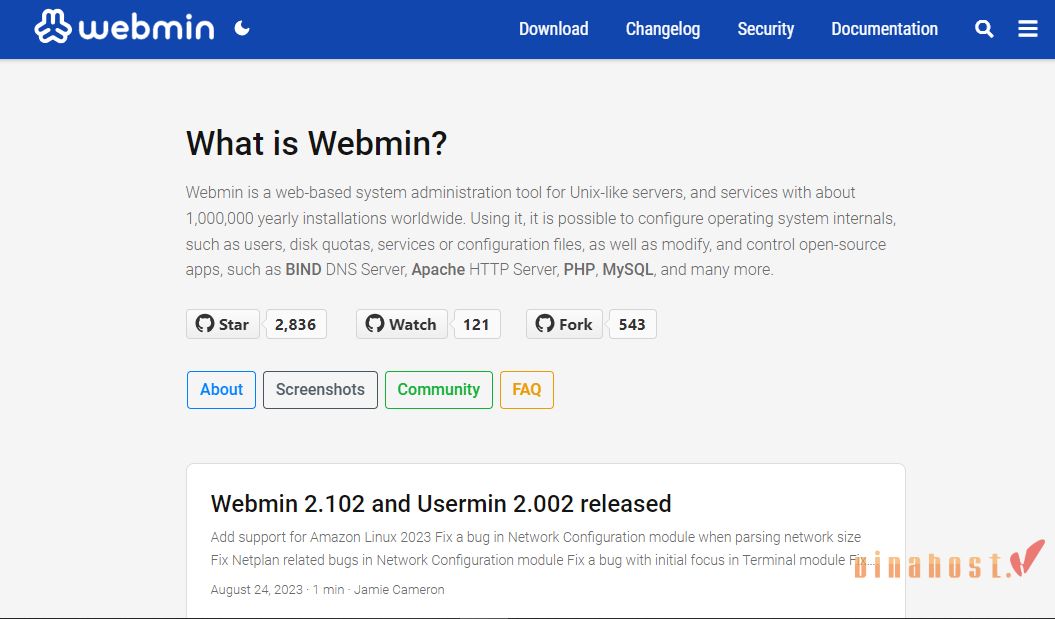
Webmin đã trở thành một công cụ quản lý hệ thống phổ biến trong cộng đồng Unix và Linux, giúp người quản trị hệ thống dễ dàng quản lý và cấu hình các khía cạnh của hệ thống thông qua giao diện web trực quan và thân thiện.
3. Lợi thế của Webmin là gì? Vì sao nên lựa chọn sử dụng Webmin?
Webmin là một công cụ hữu ích cho người quản trị hệ thống, giúp họ quản lý và cấu hình hệ thống một cách hiệu quả và tiết kiệm thời gian thông qua giao diện web trực quan.
- Giao diện trực quan: Công cụ quản lý hệ thống này cung cấp một giao diện đồ họa trực quan và dễ sử dụng, giúp người quản trị hệ thống thao tác và cấu hình dịch vụ một cách dễ dàng hơn thông qua giao diện web thân thiện.
- Tiết kiệm thời gian: Với Webmin, bạn có thể thực hiện các nhiệm vụ quản trị và cấu hình hệ thống một cách nhanh chóng, không cần phải sử dụng các lệnh phức tạp trên giao diện dòng lệnh.
- Hỗ trợ nhiều dịch vụ: Công cụ quản lý hệ thống này hỗ trợ quản lý nhiều dịch vụ khác nhau như máy chủ web, cơ sở dữ liệu, tường lửa, email, DNS, và nhiều khía cạnh hệ thống khác, giúp bạn quản lý toàn bộ môi trường hệ thống từ một nơi.
- Mở rộng thông qua plugin: Công cụ quản lý hệ thống này cho phép bạn mở rộng tính năng thông qua việc cài đặt các plugin và module bổ sung, giúp tùy chỉnh và mở rộng khả năng quản trị theo nhu cầu của bạn.
- Hỗ trợ đa nền tảng: Công cụ quản lý hệ thống này hoạt động trên nhiều hệ điều hành Unix và Linux, cho phép bạn quản lý các hệ thống đa dạng từ một nền tảng duy nhất.
- Cộng đồng và tài liệu hỗ trợ: Có một cộng đồng sử dụng lớn và nhiều tài liệu hỗ trợ trực tuyến về việc sử dụng và cấu hình Webmin, giúp bạn xử lý vấn đề một các nhanh chóng hơn.
4. Đặc tính của Webmin trên Perl
Webmin được viết bằng ngôn ngữ Perl và sử dụng một số đặc tính của ngôn ngữ này để triển khai các chức năng quản lý hệ thống thông qua giao diện web. Sau đây là một số đặc tính chính của Web-min dựa trên Perl:
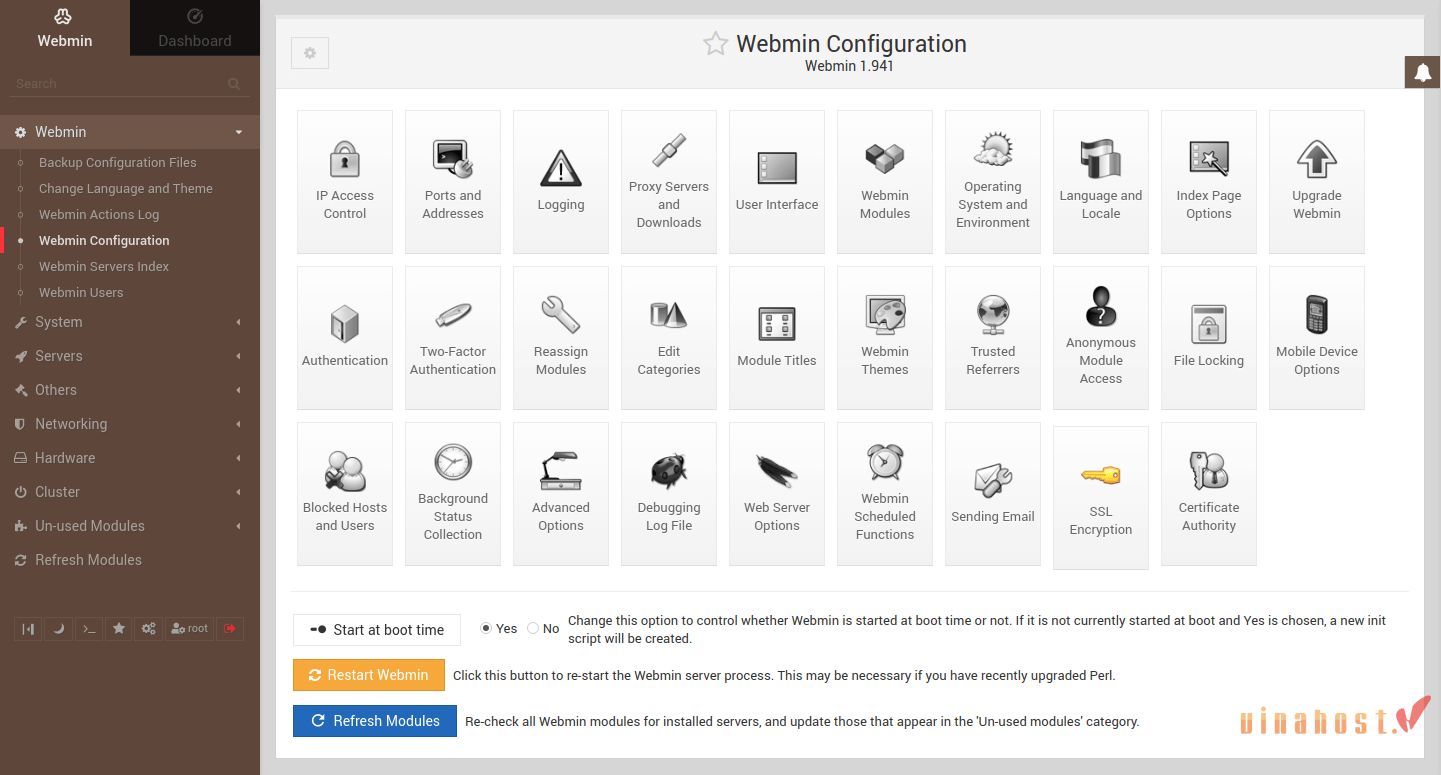
- Mã nguồn mở: Công cụ quản lý hệ thống này là phần mềm mã nguồn mở, cho phép người dùng xem, chỉnh sửa và phát triển lại mã nguồn theo nhu cầu.
- Kho chứa module: Công cụ quản lý hệ thống này sử dụng cấu trúc module, trong đó mỗi module tương ứng với một dịch vụ hoặc chức năng cụ thể của hệ thống. Mỗi module chứa mã Perl để thực hiện các thao tác quản lý.
- Thư viện Perl: Công cụ quản lý hệ thống này sử dụng các thư viện Perl để thực hiện các chức năng phức tạp như tương tác với hệ thống tập tin, cấu hình và các dịch vụ hệ thống.
- Mô hình trình bày MVC: Công cụ quản lý hệ thống này áp dụng mô hình trình bày MVC (Model-View-Controller) trong việc xây dựng giao diện, giúp tách biệt giữa dữ liệu (Model), hiển thị (View) và xử lý logic (Controller).
- Xử lý dữ liệu động: Công cụ quản lý hệ thống này sử dụng Perl để truy vấn và xử lý dữ liệu động từ hệ thống, sau đó hiển thị chúng dưới dạng thông tin trên giao diện web.
- Tích hợp giao diện web: Perl cho phép công cụ quản lý hệ thống này tạo ra giao diện web động, cho phép người dùng tương tác và thay đổi cấu hình một cách trực tiếp thông qua trình duyệt web.
- Quản lý tài nguyên: Các module của Webmin có thể sử dụng mã Perl để quản lý tài nguyên hệ thống như người dùng, tập tin, dịch vụ, và thậm chí thực hiện các tác vụ tự động hóa.
Nhờ sự linh hoạt của ngôn ngữ Perl, công cụ quản lý hệ thống này có thể cung cấp một giao diện quản lý hệ thống mạnh mẽ và linh hoạt cho người quản trị, đồng thời hỗ trợ nhiều chức năng phức tạp mà ngôn ngữ này mang lại.
5. Tính năng nổi bật của Webmin là gì?
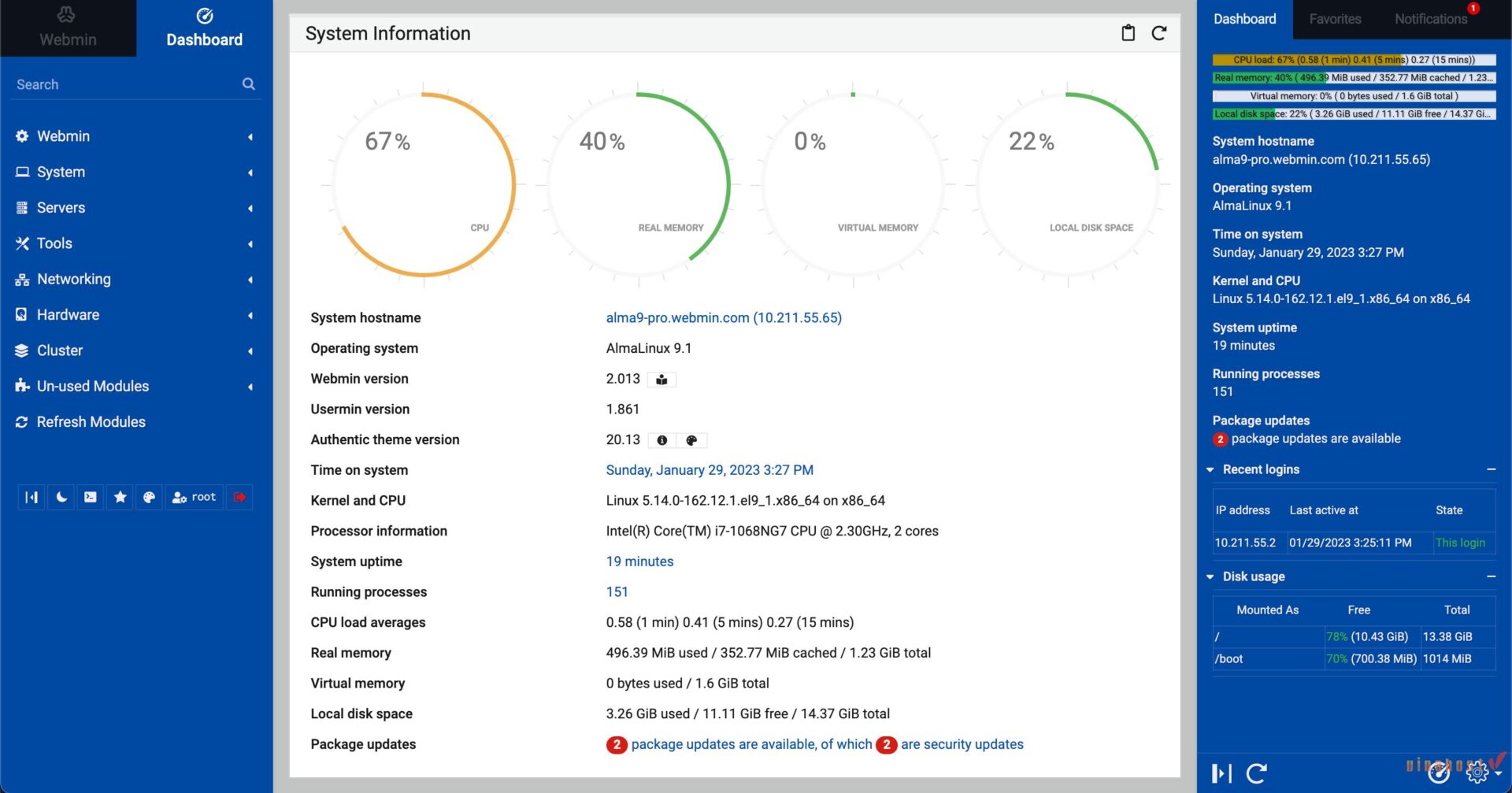
Webmin đi kèm với nhiều tính năng nổi bật giúp người quản trị hệ thống quản lý và cấu hình hệ thống một cách dễ dàng:
- Giao diện đồ họa trực quan: Công cụ quản lý hệ thống này cung cấp giao diện đồ họa dễ sử dụng thông qua trình duyệt web, cho phép quản trị viên quản lý hệ thống một cách trực quan và thân thiện.
- Đa dạng các module: Công cụ quản lý hệ thống này đi kèm với nhiều module được xây dựng sẵn để hỗ trợ quản lý các dịch vụ và cấu hình khác nhau như máy chủ web (Apache), cơ sở dữ liệu (MySQL), email (Postfix), tường lửa (Firewall), và nhiều dịch vụ hệ thống khác.
- Quản lý tập trung: Với Webmin, bạn có thể quản lý nhiều máy chủ từ một điểm trung tâm, giúp tối ưu hóa quá trình quản lý và cấu hình.
- Tích hợp plugin và module: Công cụ quản lý hệ thống này cho phép cài đặt các plugin và module bổ sung để mở rộng khả năng quản lý và hỗ trợ các dịch vụ và cấu hình khác nhau.
- Hỗ trợ đa nền tảng: Công cụ quản lý hệ thống này hoạt động trên nhiều hệ điều hành Unix và Linux, cho phép bạn quản lý các hệ thống đa dạng từ một nền tảng duy nhất.
- Quản lý người dùng và phân quyền: Công cụ quản lý hệ thống này cho phép bạn quản lý người dùng và nhóm người dùng, cùng với việc áp dụng các phân quyền truy cập vào các chức năng và dịch vụ.
- Sao lưu và khôi phục: Công cụ quản lý hệ thống này hỗ trợ quản lý quá trình sao lưu và khôi phục dữ liệu, giúp bảo vệ thông tin quan trọng của hệ thống.
- Giám sát hệ thống: Một số module của Web-min cung cấp khả năng giám sát hệ thống, cho phép bạn theo dõi tình trạng hoạt động và tài nguyên của máy chủ.
Tham khảo: Bảng giá bản quyền Cpanel, Plesk, Direct Admin chất lượng, giá tốt
6. Các phần mềm liên quan đến Webmin là gì?
Có một số phần mềm và công cụ liên quan đến Webmin hoặc có thể được sử dụng kết hợp với công cụ quản lý hệ thống này để tối ưu hóa quản lý hệ thống. Trong đó, Virtualmin và Usermin các phần mềm chính:

- Virtualmin: Là một phiên bản mở rộng của Webmin, được thiết kế đặc biệt để quản lý và triển khai máy chủ dành riêng cho dịch vụ hosting và quản lý website. Virtualmin cung cấp các tính năng quản lý tài khoản người dùng, tên miền, dịch vụ email và nhiều dịch vụ khác.
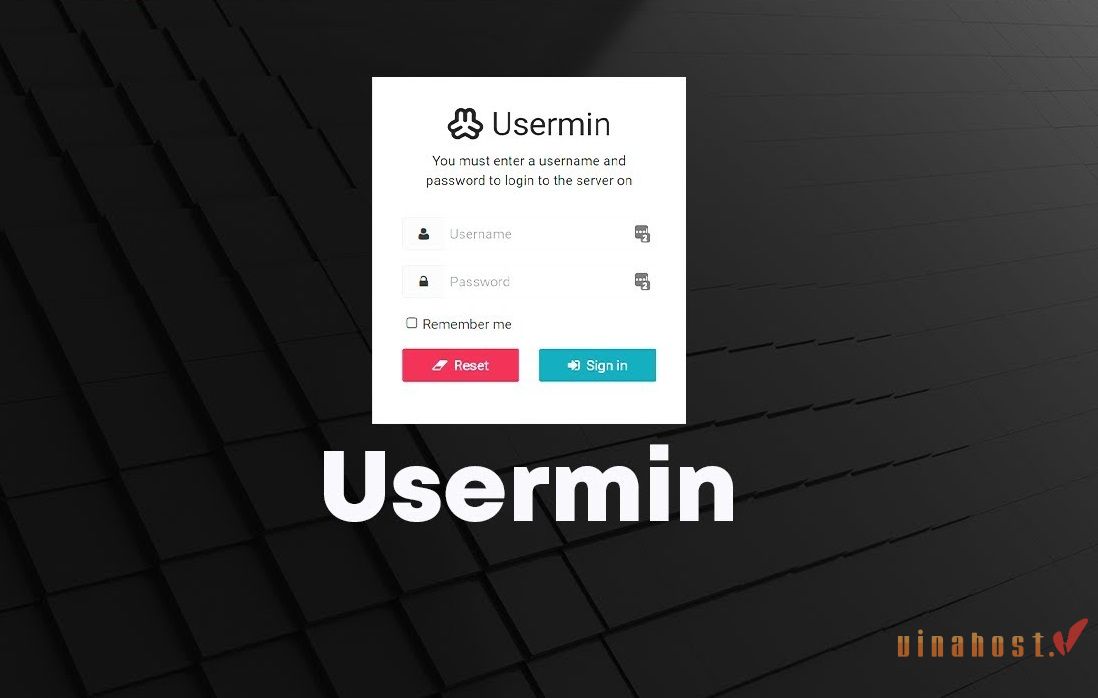
- Usermin: Cũng là một phiên bản liên quan của Webmin, nhưng dành riêng cho người dùng cuối. Usermin cung cấp một giao diện web cho người dùng cuối để quản lý tài khoản email, quản lý tập tin, và thực hiện các thao tác cơ bản trên hệ thống.
Ngoài ra còn có:
- Webmin-Vyatta Plugin: Đây là một plugin cho Webmin, cho phép quản trị hệ thống cấu hình và quản lý các thiết bị mạng dựa trên hệ điều hành Vyatta (nay là VyOS), bao gồm cấu hình tường lửa, định tuyến, và nhiều chức năng mạng khác.
- ebmin LDAP User Module: Một module bổ sung cho Webmin, được sử dụng để quản lý người dùng và nhóm người dùng thông qua dịch vụ LDAP (Lightweight Directory Access Protocol).
- Webmin MySQL Module: Một module dành riêng cho việc quản lý cơ sở dữ liệu MySQL, cho phép thực hiện các thao tác quản lý và cấu hình dịch vụ MySQL thông qua giao diện web.
- Webmin Firewall Module: Một module cho phép quản lý và cấu hình tường lửa hệ thống thông qua giao diện web, giúp bảo vệ máy chủ khỏi các mối đe dọa mạng.
Việc kết hợp các phần mềm liên quan đến Web-min có thể giúp tối ưu hóa quản lý hệ thống và cung cấp các tính năng mở rộng cho nhu cầu cụ thể của bạn.
7. Sự khác nhau giữa cPanel và Webmin là gì?
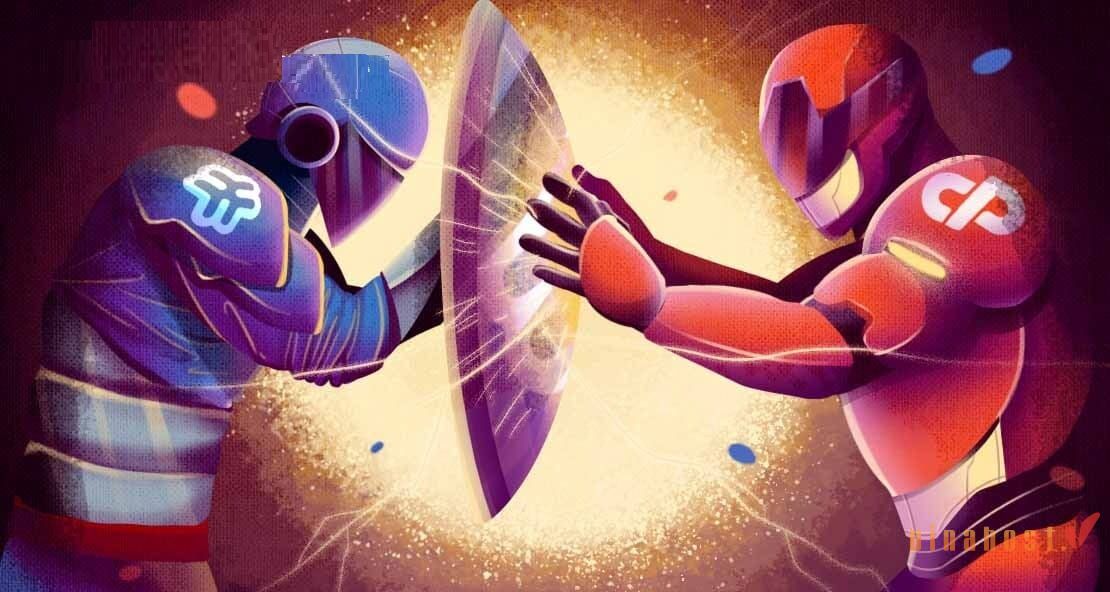
7.1. Đối với Webmin
Webmin là một công cụ quản lý hệ thống mã nguồn mở, được thiết kế để cung cấp khả năng quản lý và cấu hình trên hệ thống Unix và Linux thông qua giao diện web.
Dưới đây là một số điểm so sánh chi tiết giữa Webmin và cPanel:
- Mục đích chính: Web-min tập trung vào việc cung cấp một giao diện quản lý hệ thống đa dạng, cho phép người quản trị thực hiện các tác vụ quản lý máy chủ, cấu hình dịch vụ và tùy chỉnh hệ thống.
- Đa dạng chức năng: Web-min cung cấp nhiều module hỗ trợ quản lý nhiều dịch vụ và tùy chọn khác nhau như quản lý người dùng, cấu hình tường lửa, cơ sở dữ liệu, email, và nhiều chức năng hệ thống khác.
- Phù hợp với người quản trị kỹ thuật: Web-min thích hợp cho những người quản trị có kiến thức kỹ thuật về hệ thống và muốn có sự linh hoạt trong thao tác tùy chỉnh và quản trị hệ thống.
7.2. Đối với cPanel
cPanel là một hệ thống quản lý hosting và máy chủ phổ biến, có giao diện đồ họa dễ sử dụng, dành cho việc quản lý các tài khoản hosting và dịch vụ web.
- Mục đích chính: cPanel tập trung vào việc cung cấp một giao diện dễ sử dụng để quản lý các tài khoản hosting, quản lý tên miền, dịch vụ email, cơ sở dữ liệu và các dịch vụ web liên quan.
- Đa dạng chức năng: cPanel cung cấp các chức năng quản lý tài khoản, quản lý tên miền, cài đặt ứng dụng web, quản lý email và databse và các tính năng về bảo mật khác.
- Phù hợp với người quản trị không kỹ thuật: cPanel thích hợp cho người quản trị không có nhiều kiến thức kỹ thuật về hệ thống, vì giao diện đơn giản và dễ sử dụng.
8. Hướng dẫn cách cài đặt và sử dụng Webmin chi tiết
Ở bài viết này, VinaHost sẽ hướng dẫn bạn tải và cài đặt công cụ quản lý hệ thống này trên Linux (RPM) bằng gói RPM trên Centos 7. Đối với khách hàng thuê dịch vụ VPS tại VInaHost như: Thuê máy chủ ảo, VPS cao cấp, VPS NVMe, VPS MMO, VPS n8n có nhu cầu cài đặt hệ điều hành Centos 7 thì hãy liên hệ ngay với đội ngũ kỹ thuật để được cài đặt miễn phí.
8.1. Bước 1: Install Webmin trên Linux
Để tải xuống công cụ quản lý hệ thống này, bạn hãy truy cập https://webmin.com/download/ và kiểm tra Webmin RPM package.
Webmin RPM package tương thích với mọi hệ thống CentOS,Fedora hoặc RedHat. Để tải xuống Webmin RPM package, bạn có thể dùng wget.
# wget http://prdownloads.sourceforge.net/webadmin/webmin-1.831-1.noarch.rpm
Để xác thực tính toàn vẹn của gói cài đặt bằng cách kiểm tra so sánh MD5 Checksum, bạn kiểm tra trên hệ thống với MD5 Checksum mà tại trang download.
# md5sum webmin-1.831-1.noarch.rpm 9dd8c6864c43ff15221acd55d83e2b60 webmin-1.831-1.noarch.rpm
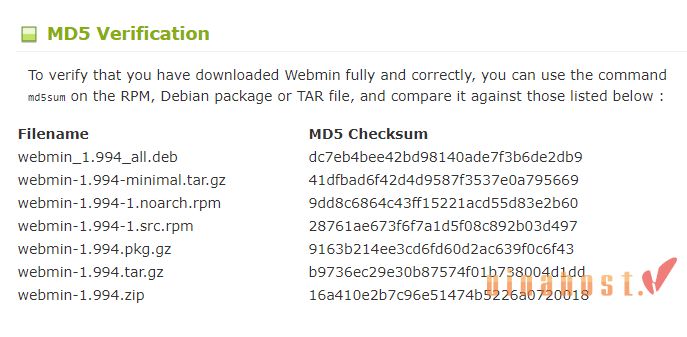
Tiếp theo, bạn nên import thông tin GPG Key đối với gói cài đặt vừa download, nhằm giúp hệ điều hành xác thực được thông tin nguồn gốc của gói “webmin-1.994-1.noarch.rpm”
# wget http://www.webmin.com/jcameron-key.asc
# rpm –import jcameron-key.asc
Để cài đặt, bạn cần chắc chắn rằng tất cả các dependencies đã được cài đặt trên VPS CentOS. Nếu chúng chưa được cài đặt, bạn có thể cài đặt bằng cách sử dụng lệnh sau:
# yum -y install perl perl-Net-SSLeay openssl perl-IO-Tty
Sau khi các dependencies được cài đặt xong, bạn có thể cài đặt Web-min bằng lệnh sau:
# rpm -U webmin-1.831-1.noarch.rpm
8.2. Bước 2: Truy cập vào Webmin
Thông tin truy cập sẽ bao gồm:
URL: https://<ip-server-vps>:10000/ User: root Pass: *********
User và password đăng nhập là của user ‘root’.
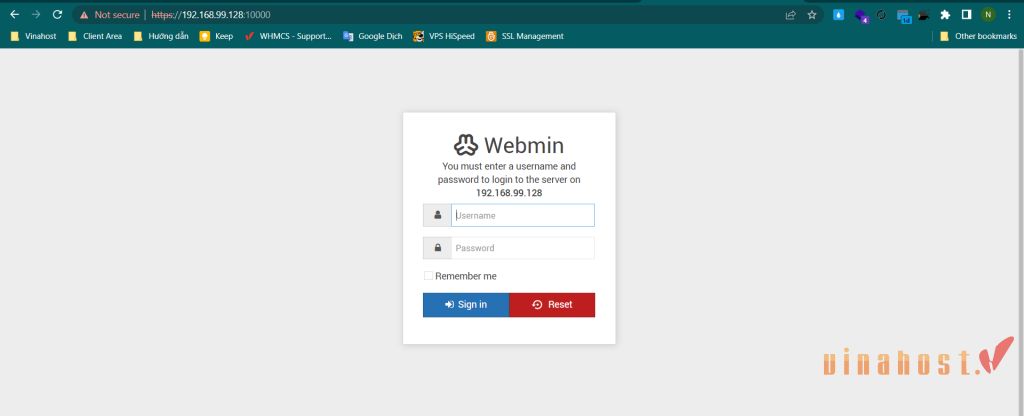
Dưới đây là giao diện khi bạn truy cập Webmin thành công:
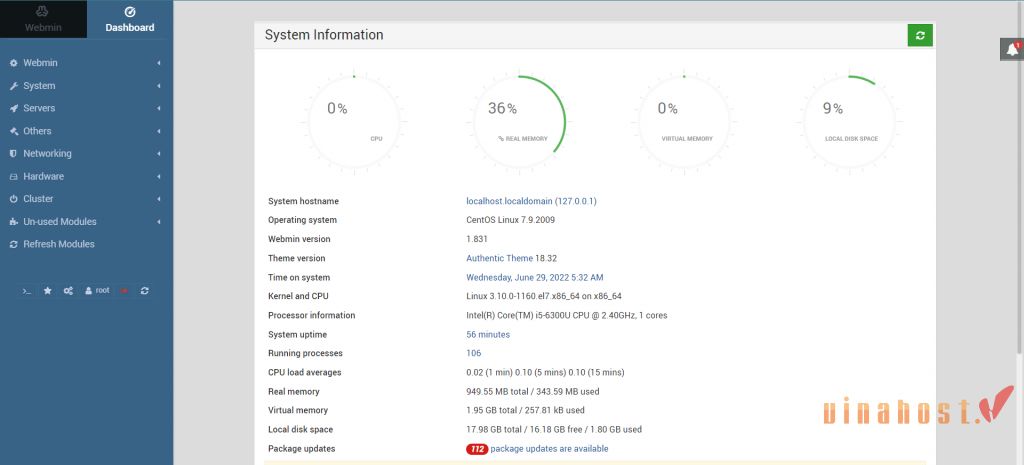
8.3. Bước 3: Đăng nhập tài khoản vào Webmin và đổi mật khẩu
Để khởi động, bạn có thể sử dụng lệnh sau:
# service webmin start
Để kích hoạt Web-min khởi động cùng CentOS, bạn sử dụng lệnh sau:
# chkconfig webmin on
Sau khi login, trong giao diện chính của Webmin, bạn tìm module “Change Password” (hoặc “Password Change”) và nhấp vào đó để thay đổi.
8.4. Bước 4: Cài đặt thêm chứng chỉ SSL/TLS miễn phí
Để cài đặt chứng chỉ SSL/TLS miễn phí (sử dụng Let’s Encrypt) cho Webmin, bạn lần lượt thực hiện các bước sau:
Cài đặt Certbot (Let’s Encrypt Client):
- Mở terminal trên server.
- Cài đặt Certbot bằng lệnh tương ứng với hệ điều hành bạn đang sử dụng. Ví dụ, với Webmin Ubuntu / Debian: sudo apt-get install certbot
Tạo Chứng chỉ SSL/TLS với Certbot:
- Trong terminal, chạy lệnh để tạo chứng chỉ SSL/TLS cho tên miền của bạn: sudo certbot certonly –webroot -w /var/www/html -d yourdomain.com
Cấu hình Webmin sử dụng Chứng chỉ mới:
- Mở file cấu hình Webmin bằng trình chỉnh sửa văn bản, ví dụ như trên Ubuntu/Debian: sudo nano /etc/webmin/miniserv.conf
- Tìm và chỉnh sửa dòng ssl=0 thành ssl=1.
- Bên dưới dòng ssl=1, thêm các dòng sau:
ssl_cert=/etc/letsencrypt/live/yourdomain.com/fullchain.pem ssl_key=/etc/letsencrypt/live/yourdomain.com/privkey.pem
Khởi động lại:
- Khởi động lại Web-min để áp dụng thay đổi: sudo service webmin restart
Kiểm tra kết quả:
- Truy cập vào địa chỉ Webmin qua HTTPS: https://yourdomain.com:10000
- Bạn sẽ thấy biểu tượng khóa trên thanh địa chỉ, chứng tỏ kết nối đã được bảo mật bằng SSL/TLS.
Hướng dẫn này của VinaHost có thể khác dựa trên phiên bản cụ thể của Webmin và hệ điều hành bạn đang sử dụng. Do đó, bạn hãy backup dữ liệu quan trọng trước khi thực hiện nhé!
8.5. Bước 5: Cài đặt thêm tưởng lửa và mô đun Webmin
Webmin dùng port 10000 để lắng nghe các connection đến dịch vụ. Do đó, bạn cần cấu hình rule firewall cho phép mở port 10000 chiều vào (incomming).
# iptables -I INPUT -p tcp -m tcp –dport 10000 -j ACCEPT
Bạn thực hiện kiểm tra xem Webmin đã start hay chưa
# netstat -ntulp | grep 10000 tcp 0 0 0.0.0.0:10000 0.0.0.0:* LISTEN 12556/perl udp 0 0 0.0.0.0:10000 0.0.0.0:* 12556/perl
8.6. Bước 6: Gỡ cài đặt Webmin
Nếu bạn không cần sử dụng công cụ quản lý hệ thống này nữa và muốn gỡ cài đặt trên CentOS, hãy thực hiện các bước sau.
Đầu tiên, bạn dừng dịch vụ bằng lệnh sau:
# systemctl stop webmin
Tiếp theo, bạn tìm gói cài đặt và thực hiện gỡ bỏ cài đặt qua chương trình ‘rpm’.
# rpm -qa | grep webmin webmin-1.850-1.noarch # rpm -e webmin-1.850-1.noarch
Hoặc bạn có thể chạy script tự động gỡ chương trình của chính chủ Webmin.
# bash /etc/webmin/uninstall.sh Are you sure you want to uninstall Webmin? (y/n) : y
Removing webmin RPM .. Running uninstall scripts ..
9. Những module sử dụng phổ biến trên Webmin là gì?
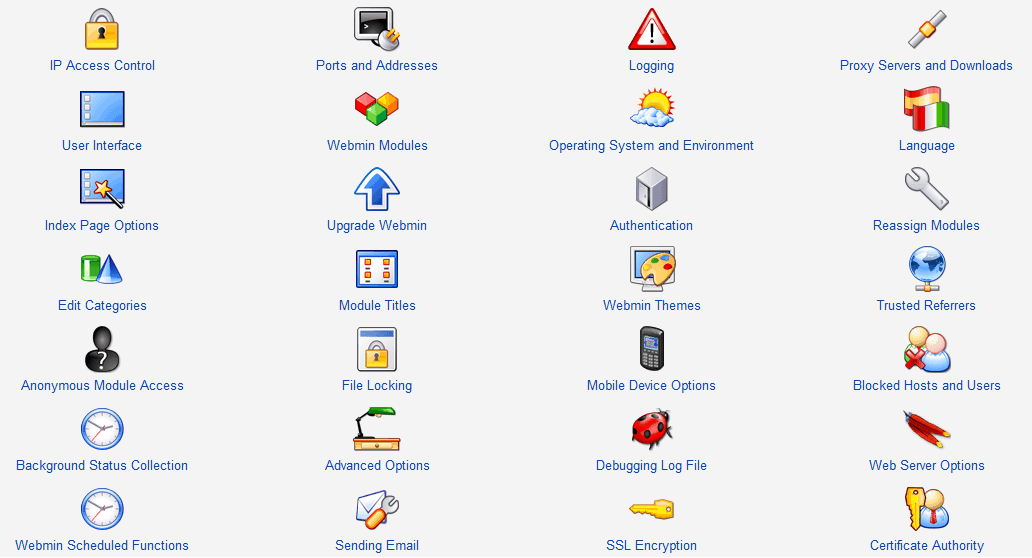
Webmin cung cấp một loạt các module (tiện ích) cho việc quản lý hệ thống và dịch vụ trên máy chủ. Một số module phổ biến và hữu ích trên công cụ quản lý hệ thống này bao gồm:
- File Manager: Cho phép quản lý tập tin và thư mục trên máy chủ thông qua giao diện web.
- System Information: Hiển thị thông tin chi tiết về hệ thống như thông tin về CPU, RAM, ổ cứng.
- User and Group Management: Cho phép tạo và quản lý người dùng và nhóm trên hệ thống.
- Network Configuration: Cung cấp cách cấu hình mạng, địa chỉ IP, DNS và các thiết lập liên quan.
- Apache Webserver: Cho phép quản lý và cấu hình máy chủ web Apache.
- MySQL Database Server: Dùng để quản lý cơ sở dữ liệu MySQL, tạo và quản lý cơ sở dữ liệu, người dùng và quyền truy cập.
- Firewall Configuration: Cung cấp khả năng cấu hình tường lửa trên máy chủ.
- DNS Server Configuration: Cho phép cấu hình máy chủ DNS để quản lý tên miền và địa chỉ IP.
- Scheduled Cron Jobs: Dùng để tạo và quản lý các tác vụ định kỳ.
- Backup and Restore: Cung cấp công cụ để tạo sao lưu và khôi phục dữ liệu trên máy chủ.
Những module này giúp người quản trị dễ dàng quản lý và điều chỉnh các khía cạnh khác nhau của máy chủ và hệ thống.
10. Tổng kết
Qua bài viết “Webmin là gì? Cách Cài đặt & Sử dụng Webmin”, ta có thể thấy Webmin là một công cụ quản lý hệ thống mạnh mẽ dựa trên giao diện web, mang lại sự tiện lợi cho việc quản lý máy chủ và dịch vụ. Với khả năng tùy chỉnh linh hoạt, công cụ quản lý hệ thống này là một trợ thủ đắc lực cho việc duy trì và tối ưu hóa hệ thống quản trị của bạn.
Mong rằng với hướng dẫn của VinaHost, bạn đã học được cách cài đặt và tận dụng Webmin để dễ dàng quản lý người dùng, mạng, máy chủ web, cơ sở dữ liệu và nhiều tính năng khác từ giao diện trực quan.
Nếu đang sử dụng các dịch vụ của VinaHost và cần hỗ trợ cài đặt Webmin, bạn có thể tìm hiểu thêm tại đây và đừng ngại ngần liên hệ với VinaHost qua thông tin sau:
- Email: support@vinahost.vn
- Hotline: 1900 6046
- Livechat: https://livechat.vinahost.vn/chat.php
Xem thêm một số bài viết khác:
Plesk là gì? | Hướng dẫn sử dụng Plesk Control Panel
DirectAdmin là gì? | Cài đặt & Sử dụng DirectAdmin


 Tiếng Việt
Tiếng Việt English
English 简体中文
简体中文
































































































